Reklama
Kiedyś potrzebowałeś drogiego oprogramowania i lekcji cierpliwości, aby kontrolować swój komputer Mac za pomocą głosu, ale teraz możesz to zrobić niewiele więcej niż najnowszą bezpłatną aktualizacją Apple do Mac OS X.
Ponad 50 poleceń edycji i formatowania zostało dodanych do funkcji dyktowania głosu w Yosemite i in Oprócz dyktowania w czasie rzeczywistym, dyktowany tekst można wybierać, formatować, a nawet kopiować i wklejać.
Nowe aktualizacje ułatwiają także uruchamianie i zamykanie aplikacji, otwieranie i zapisywanie dokumentów, minimalizowanie okien, wyszukiwanie Spotlight i wiele więcej bez dotykania touchpada lub myszy.
Powiedz swojemu Macowi, co ma robić
Nie czuj się, jakbyś nie był zaawansowanym użytkownikiem komputera Mac, jeśli o tym nie wiedziałeś Polecenia dyktowania istnieją w Yosemite - właśnie je odkryłem, przeglądając ustawienia mojego komputera. Dyktowanie tekstu i polecenia systemowe zostały teraz połączone i są dostępne za pośrednictwem Preferencje systemowe> Dyktowanie i mowa> Tekst na mowę
. Musisz kliknąć Otwórz Preferencje dostępnościprzewiń w dół i kliknij Dyktando, a następnie Polecenia dyktowania przycisk.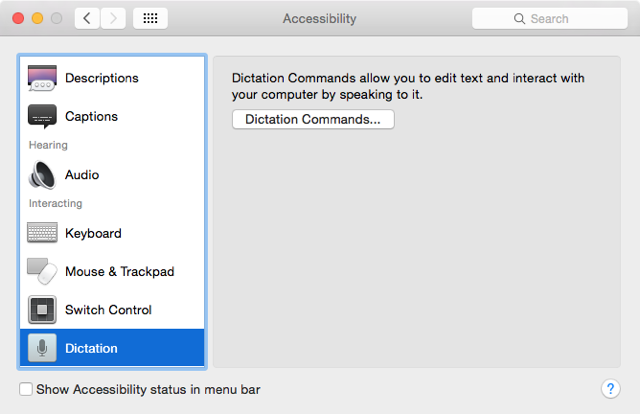
Polecenia wciąż nie są tak potężne, jak Smoczy Dyktat Nuance'a, który my w porównaniu z poprzednim artykułem Jak dyktować pisanie na komputerze Mac: Apple's Dictation vs. DragonDictatePrzez długi czas, jeśli chciałeś lub chciałeś użyć programu do dyktowania mowy na tekst na komputerze Mac, jedynymi opcjami były MacSpeech Dictate (teraz nieczynne) i DragonDictate firmy Nuance. Ale wraz z wydaniem Mountain ... Czytaj więcej , ale są przydatne do dyktowania krótkich komentarzy, wiadomości SMS i e-mail.
Jeśli nigdy nie korzystałeś z dyktowania głosowego Apple, musisz go aktywować w Preferencje systemowe> Dyktowanie. Jeśli włączysz opcję „Użyj ulepszonego dyktowania”, umożliwia to korzystanie z trybu offline i ciągłe dyktowanie z wykorzystaniem informacji zwrotnych na żywo. Po pierwszym włączeniu funkcji ulepszonego dyktowania zawartość tej funkcji zostanie pobrana na komputer Mac.
Jeśli ty nie włącz ulepszoną funkcję, Twój komputer Mac będzie potrzebował aktywnego połączenia z Internetem, aby uzyskać dostęp do biblioteki dyktowania Apple na swoim serwerze.
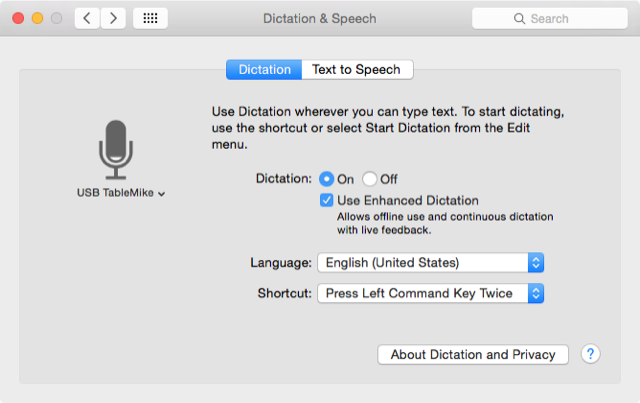
Korzystanie z dyktowania głosowego
W dowolnym momencie możesz dwukrotnie stuknąć „Mac”fn”Przycisk funkcyjny, aby włączyć dialog dyktowania. Dyktowania głosowego można używać w dowolnym edytorze tekstu na komputerze Mac, w tym TextEdit, Mail i Safari.
Gdy pojawi się ikona mikrofonu, możesz rozpocząć dyktowanie. Jeśli włączyłeś opcję Ulepsz dyktowanie, komputer Mac będzie wpisywać słowa podczas ich wymawiania. Ale w przeciwieństwie do poprzednich wersji funkcji dyktowania, możesz teraz wypowiadać polecenia edycji i formatowania tekstu podczas dyktowania.
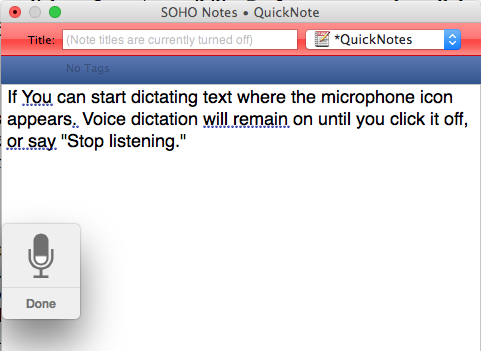
Polecenia dyktowania są wymienione w sekcji Dyktando okienko w Preferencje systemu. Polecenia obejmują: „Cofnij to” (cofnij ostatnie wypowiedziane polecenie), „Idź do końca” (umieść kursor po ostatnim wypowiedzianym słowie) i „Zatrzymaj słuchanie” (wyłącza dyktowanie głosowe). Możesz przejrzeć listę poleceń, mówiąc: „Pokaż polecenia”, „Otwórz polecenia” lub „Pokaż, co powiedzieć”.
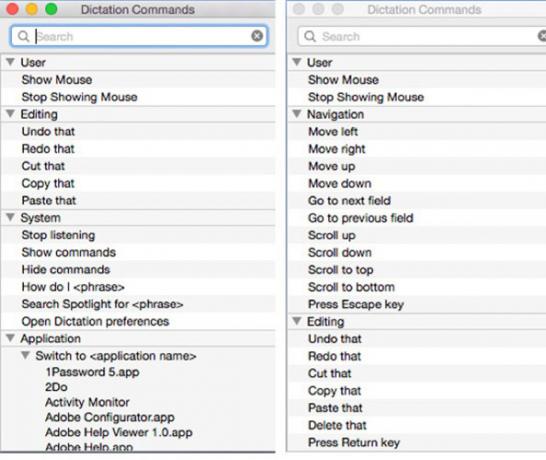
Wyświetlona lista poleceń zależy od aplikacji, której używasz podczas dyktowania głosowego. Możesz także uzyskać dostęp do poleceń i wyświetlić je w Preferencjach systemowych, które pozostaną otwarte, nawet jeśli dyktowanie głosowe nie jest włączone.
Zauważ też, że możesz wydawać polecenia komputera do uruchamiania i zamykania aplikacji, tworzenia nowego dokumentu lub klikania elementu, takiego jak Zapisać przycisk. Podobnie jak w poprzednich wersjach poleceń systemu głosowego, można tworzyć własne polecenia dla uruchom przepływy pracy Automatora 3 Łatwe do utworzenia proste przepływy pracy Automatora do codziennego użytku Czytaj więcej , Automatyzacje AppleScript lub aktywować przypisane skróty klawiaturowe. Kliknij przycisk plus w oknie dyktowania dostępności, aby dodać niestandardowe polecenia.
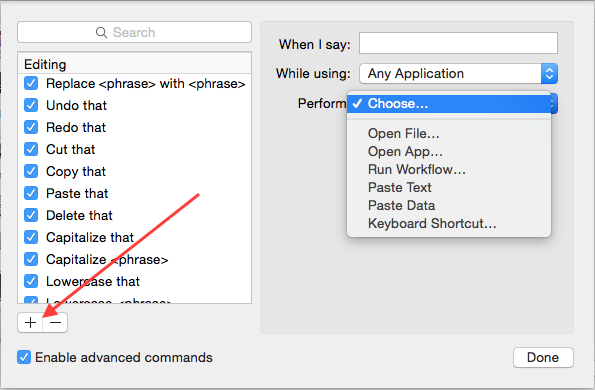
Wydajność dyktowania głosu
Większość tego artykułu napisałem używając Dragon Dictate (jak pokazuję w Ten artykuł Czy możesz napisać cały artykuł za pomocą dyktowania głosowego na komputerze Mac? Cóż, właśnie to zrobiłem (i to jest to)To, co teraz czytasz, jest przykładem programu dyktowania i mowy Apple w akcji. Może się przydać w krótkich fragmentach, ale czy możesz napisać z nim cały artykuł? Czytaj więcej ), zamiast programu dyktowania Apple. Wspaniale jest widzieć nowe funkcje dyktowania głosowego, ale nie działają tak dobrze lub tak konsekwentnie, jak Dragon Dictate. Na przykład wypowiedzenie polecenia „Wytnij to” nie zawsze usuwa ostatni wypowiadany tekst, jak ma to miejsce w programie Nuance. Uważam, że powiedzenie „Cofnij to” działa lepiej.
Jako pisarz muszę przyznać, że kilkakrotnie korzystałem z wbudowanego dyktowania głosowego, aby szybko uzyskać poprawną pisownię trudnego słowa.
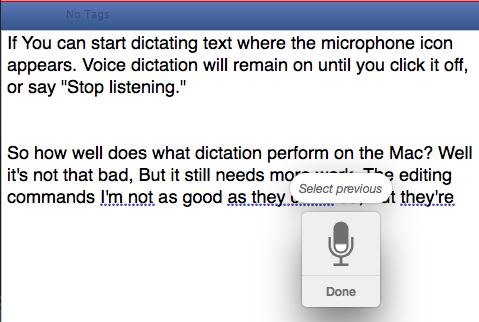
Nuance zapewnia także okno rozpoznawania, które zawiera alternatywne pisownię i frazy, które według ciebie mówisz, co pozwala na szybsze korekty za pomocą dyktowania głosowego.
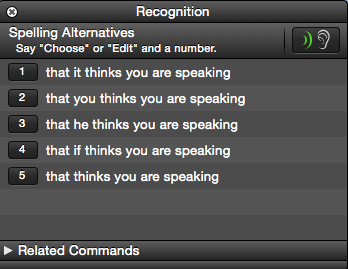
Dragon Dictate może również pozostać włączony na czas nieokreślony, podczas gdy funkcja dyktowania Apple czasami się automatycznie wyłącza. A ponieważ używam specjalnego USB TableMike, mogę dyktować w Dragon Dictate, nawet gdy muzyka gra w tle. Po włączeniu implementacja Apple wycisza dźwięk pochodzący z innych programów.
Polecenia systemu komputerowego są jednak przydatne do wykonywania zadań wykonywanych ręcznie na komputerze Mac. Jeśli pracujesz przy komputerze przez cały dzień, przydatne jest utworzenie niestandardowych poleceń, które mogą uchronić Cię przed ciągłym pisaniem skrótów i klikaniem przycisków.
Ciągle się poprawia
Jestem przekonany, że program dyktowania głosu Apple będzie z czasem lepszy i ostatecznie zastąpi Dragon Dictate. Tymczasem nadal polecam używanie programu do pisania krótkich komentarzy i e-maili, podobnie jak w przypadku Siri to funkcja dyktowania w iOS Wpisz Superfast z dyktowaniem głosowym w czasie rzeczywistym w iOS 8Nadszedł czas, aby mniej pisać i więcej rozmawiać dzięki nowej funkcji przesyłania głosu i tekstu w czasie rzeczywistym w iOS 8. Czytaj więcej . Im więcej ćwiczysz dyktowania głosowego, tym łatwiej.
Czy rozmawiasz z komputerem Mac?
Bakari jest niezależnym pisarzem i fotografem. Wieloletni użytkownik komputerów Mac, miłośnik muzyki jazzowej i rodzina.